
Trend Vision One File Securityにおけるリアルタイムポスチャーモニタリング機能の影響
こんにちは、シマです。
皆さんはTrend Vision One - File Security Storage(以降V1FSS)を使っていますか?以前、V1FSSを利用してS3にアップされたマルウェア、異常ファイルを隔離する記事を書きました。
上記記事の検証をしていて、新規作成したS3バケットがTrend Vision OneコンソールのS3バケット一覧になかなか表示されませんでしたので、このあたりの仕様に触れていきます。
V1FSSのS3一覧反映タイミングについて
V1FSSでは、CloudFormationテンプレートを使ってS3バケットを追加した場合、すぐにTrend Vision Oneコンソールに追加されたS3バケットが表示されるわけではありません。通常、ライセンスを持つユーザーは毎時アセット同期が実行されるため、最長1時間程度待つ必要が出てきます。
これではS3バケット追加後にすぐに設定したい場合に不便ですよね。そこで、リアルタイムポスチャーモニタリングを有効にすることで、S3バケットがすぐに反映されるようになると以下公式ドキュメントに記載があったので、それについて検証してみました。
リアルタイムポスチャーモニタリングの有効化
Trend Vision Oneコンソールにログインして頂き、「Cloud Security」→「Cloud Accounts」へアクセスし、「AWS」から「アカウントを追加」ボタンを押下します。
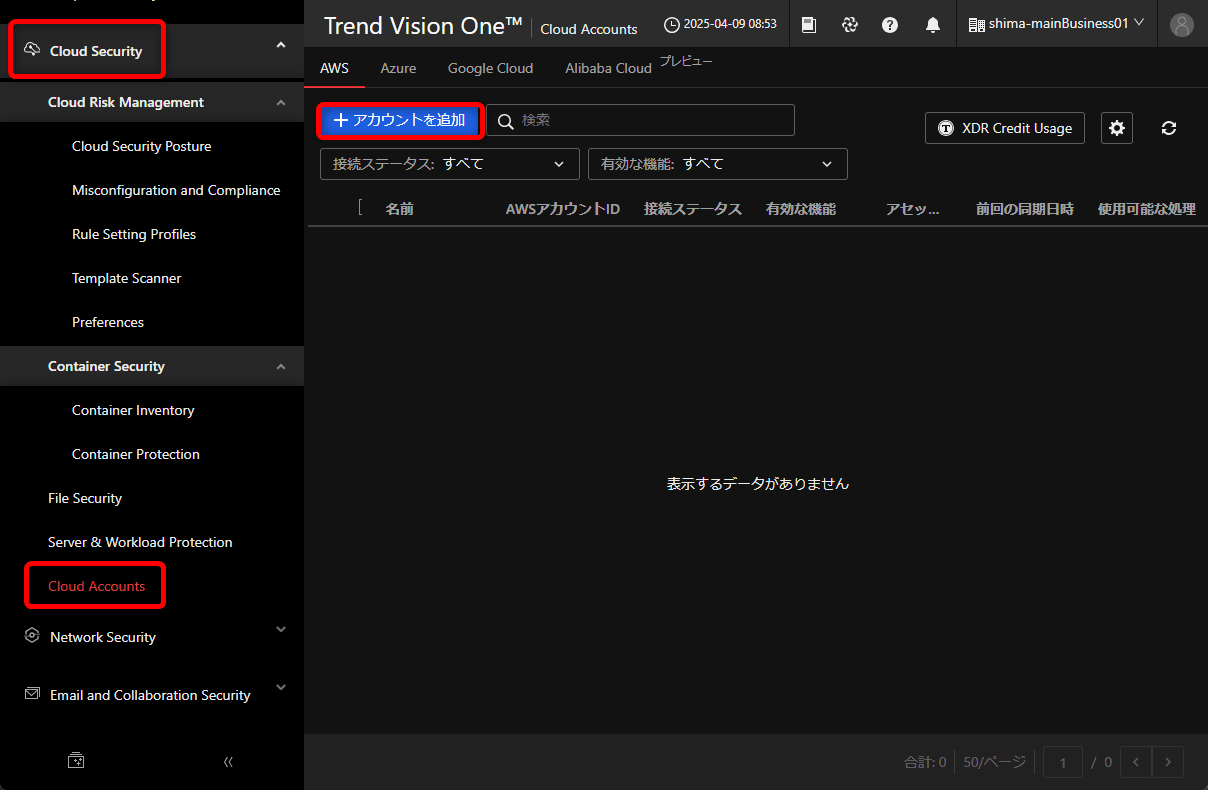
デプロイメント方法が「CloudFormation」になっていることと、「単一のAWSアカウント」になっていることを確認して、「次へ」ボタンを押下します。
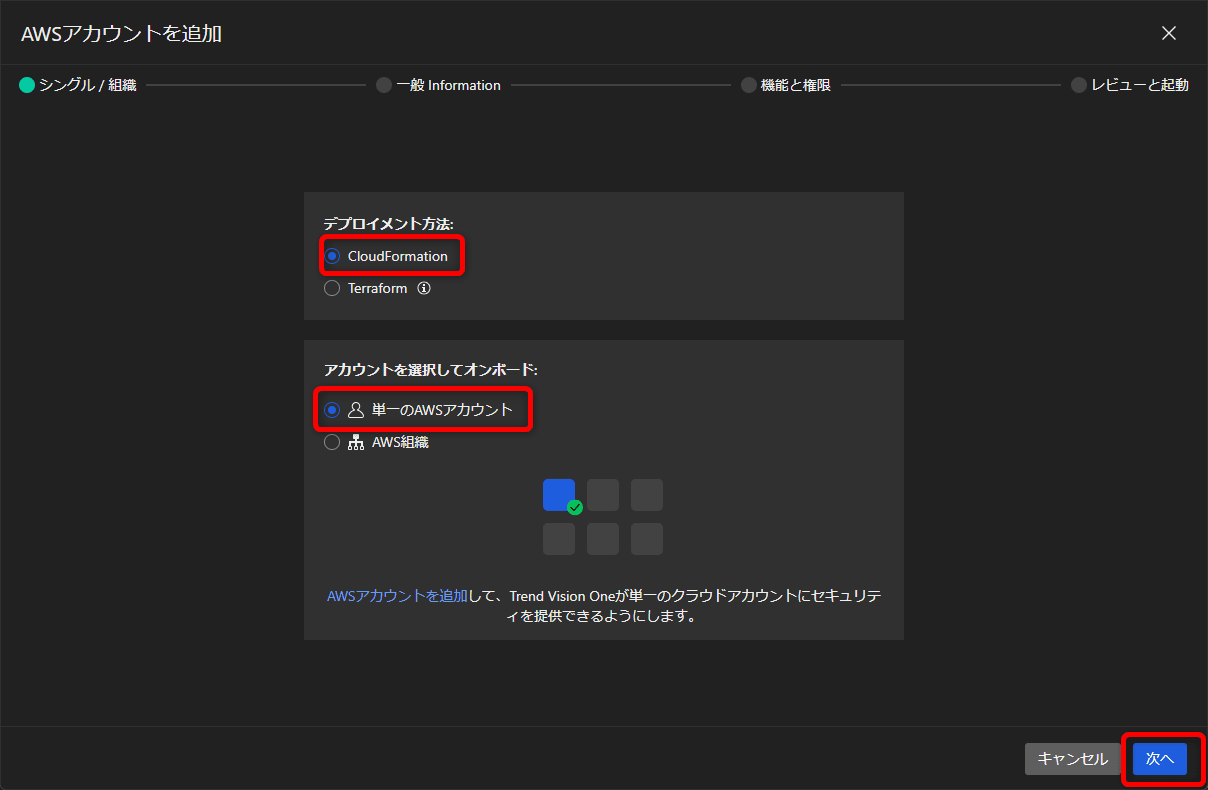
「アカウント名」にはVision One画面上で表示される任意のAWSアカウント名を入力し、「次へ」ボタンを押下します。
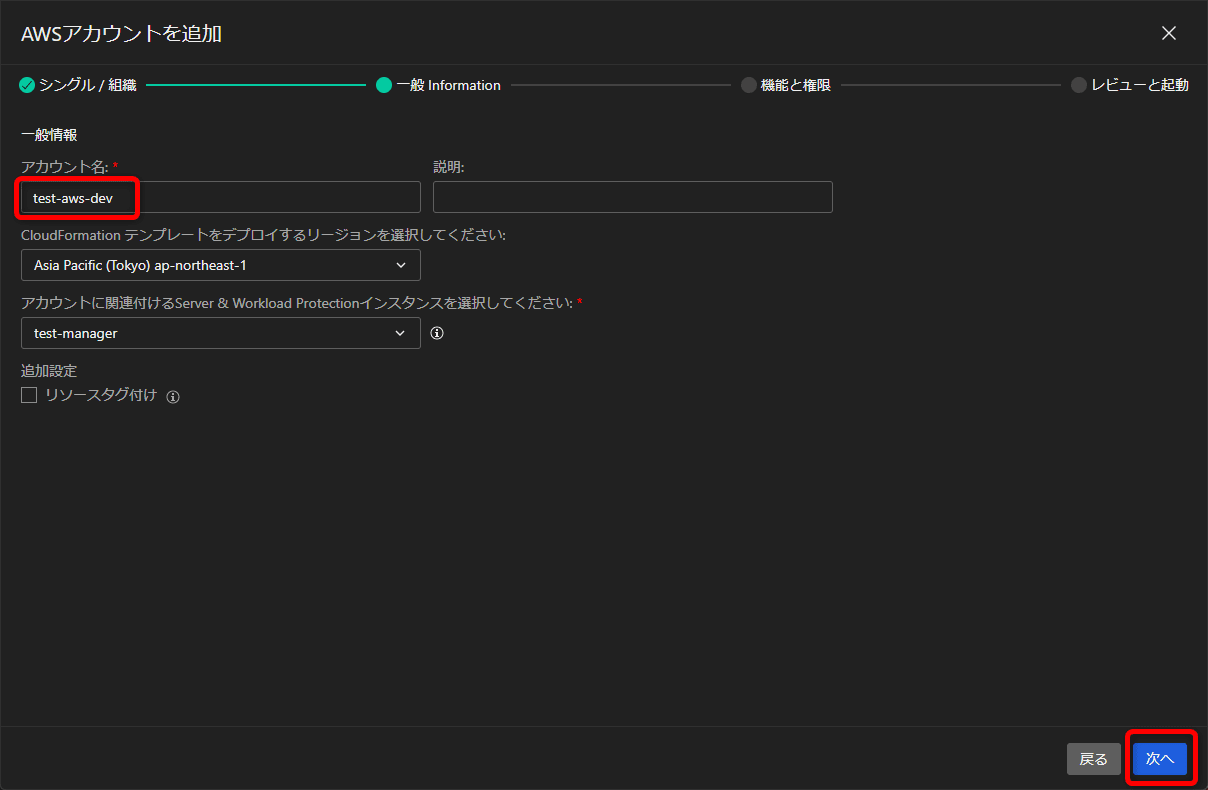
リアルタイムポスチャーモニタリングとV1FSSを有効化していきます。File Security Storageを有効にし、デプロイメントは東京リージョンを選択します。
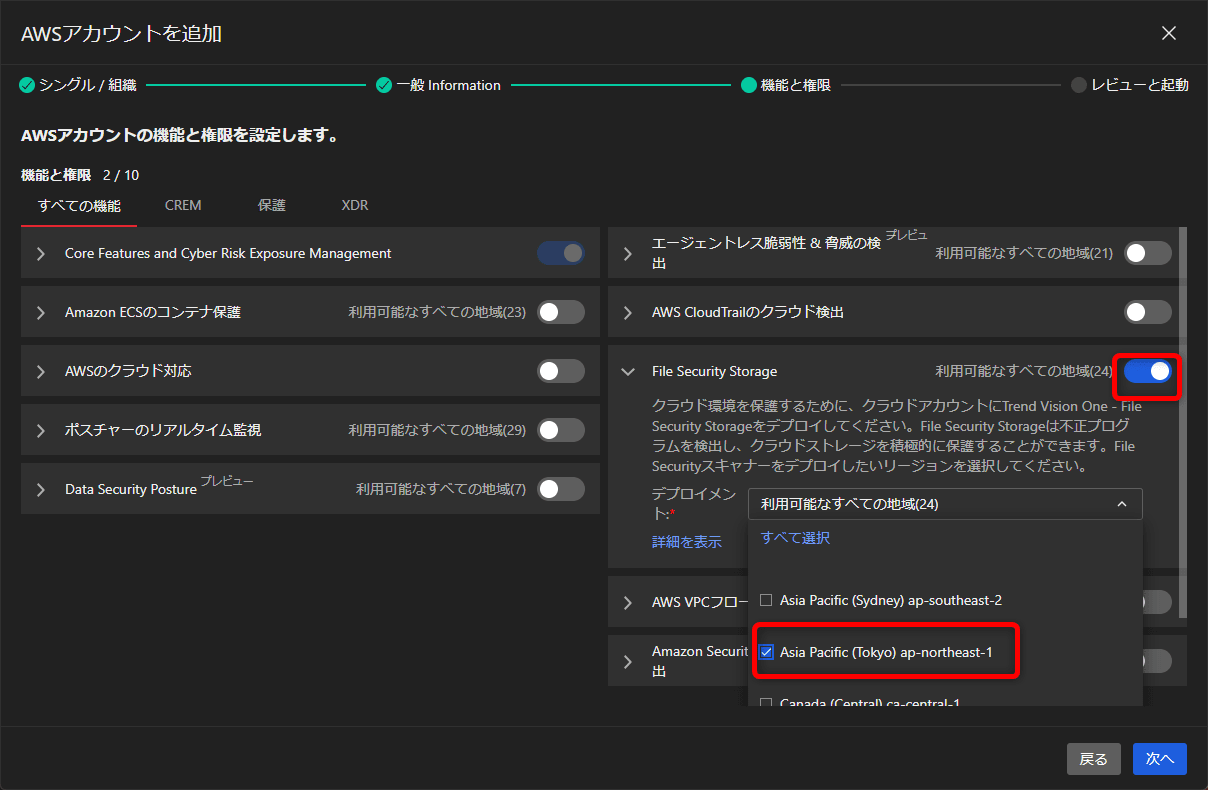
同様にポスチャーのリアルタイム監視も有効化し、デプロイメントは東京リージョンを選択します。
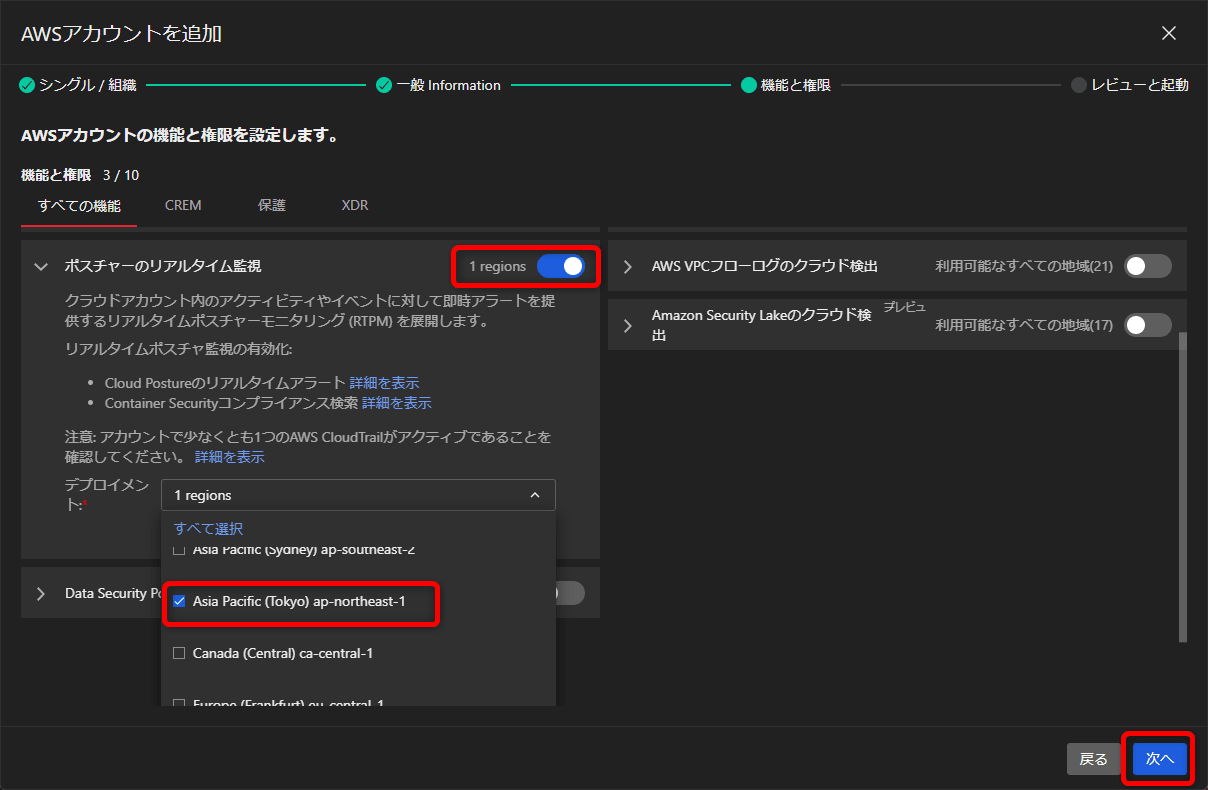
「スタックを起動」ボタンを押下します。
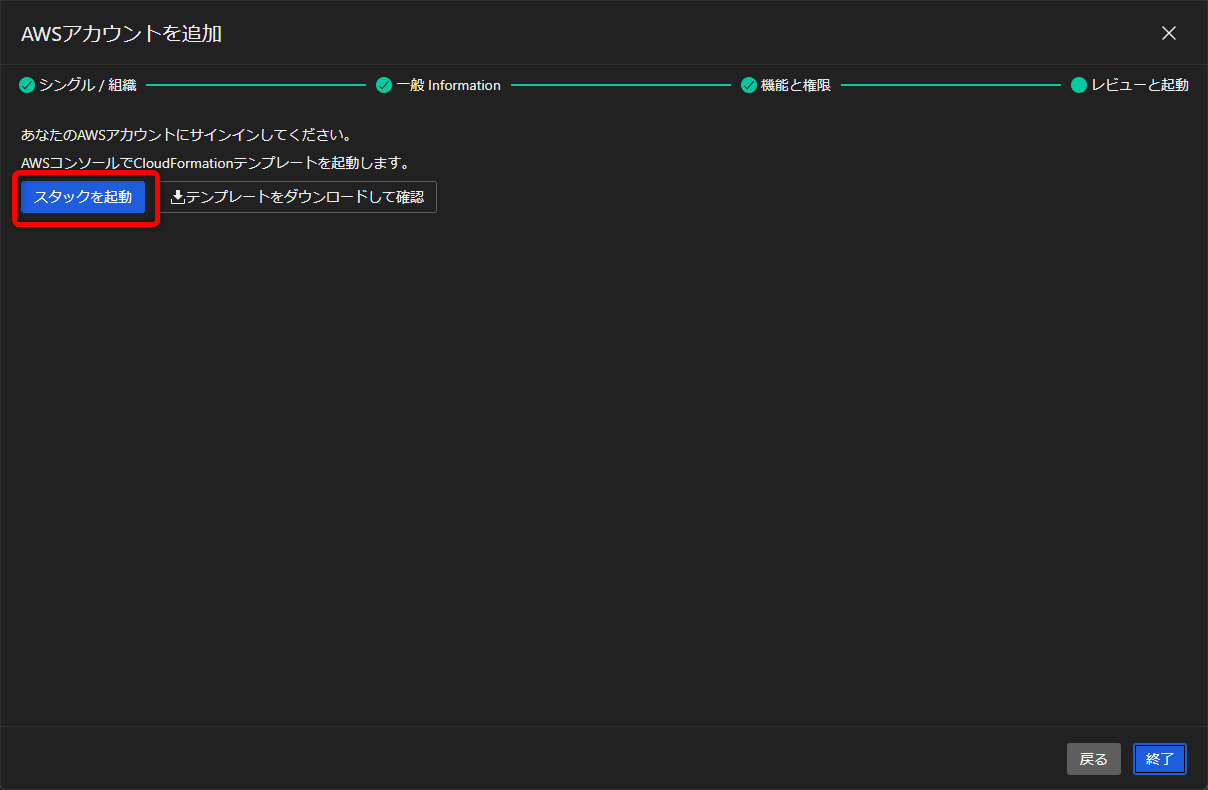
AWS CloudFormationの画面に遷移しますのでリージョンが想定しているリージョンになっていることを確認し、パラメータは必要に応じて変更し、最下部のチェックボックスにチェックをして、「スタックの作成」ボタンを押下します。
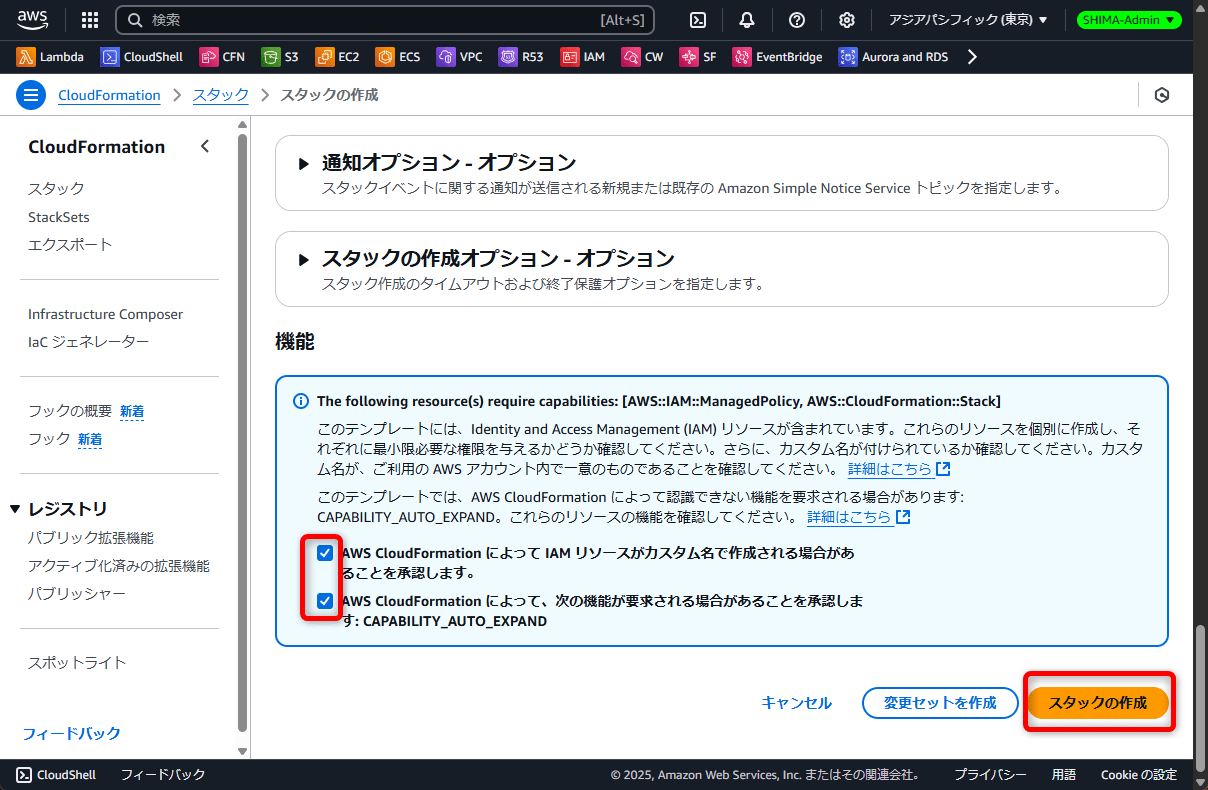
スタック作成完了後、Trend Vision Oneコンソール画面に戻り、「終了」ボタンを押下し、AWSアカウントが表示され、連携と各機能の有効化が完了します。
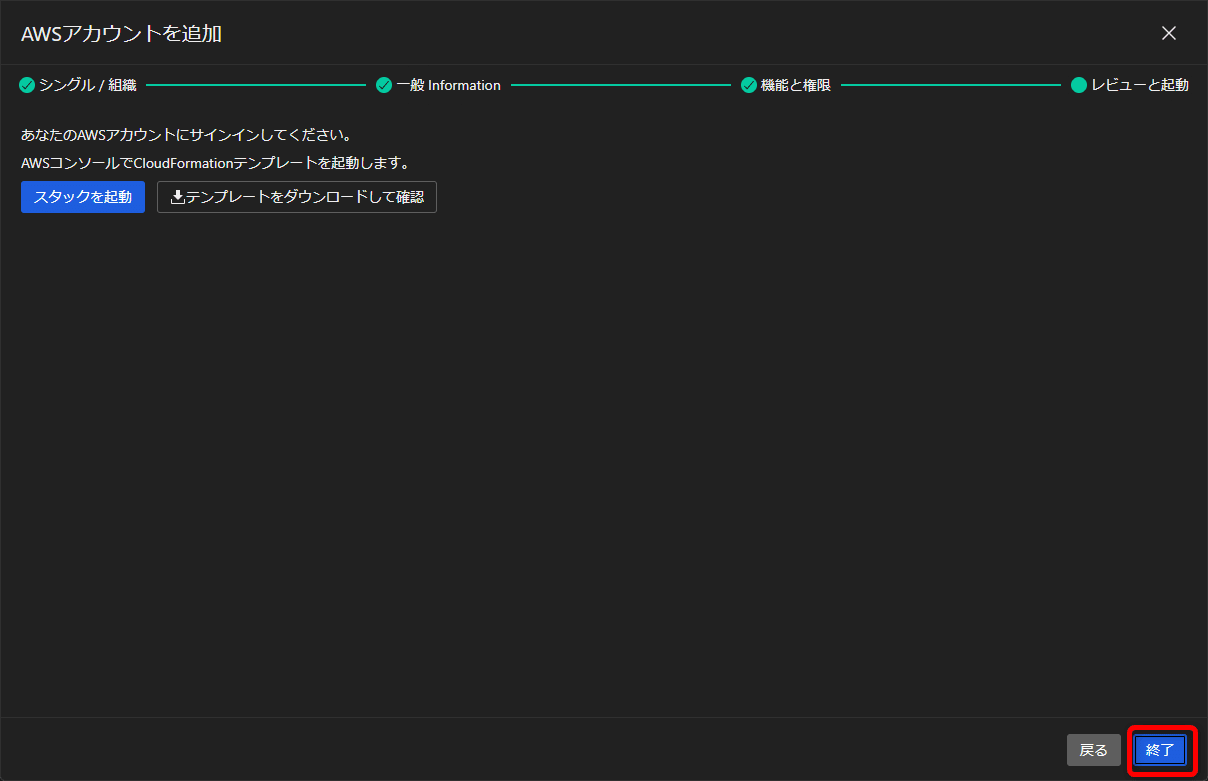
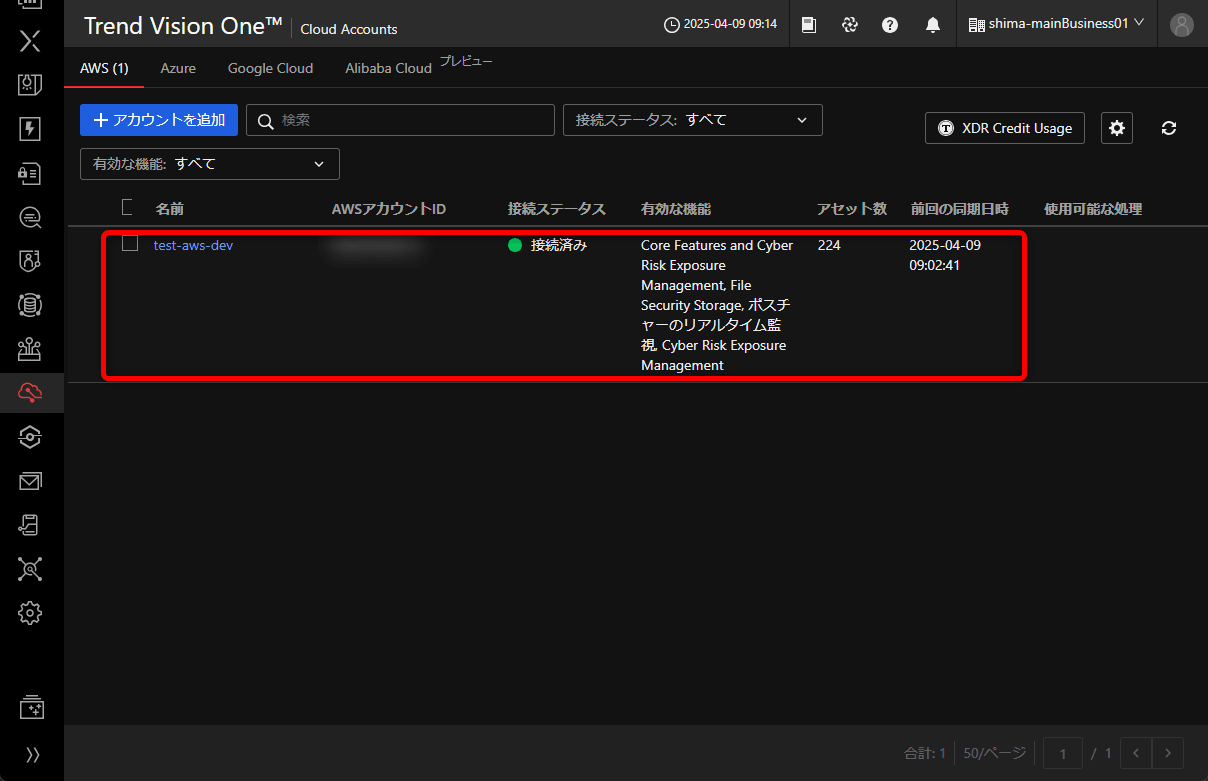
S3バケットの追加や削除と反映確認
早速新規作成したS3バケットがすぐにTrend Vision Oneコンソール側で反映されるのかを確認していきます。まずは先ほど連携したAWSアカウントでS3バケットを新規作成しました。

Trend Vision Oneコンソールから、「Cloud Security」→「File Security」へアクセスし、「インベントリ」から「AWS」をクリックすると、S3バケット一覧が表示され、先程追加したS3バケットがすぐに追加されました。
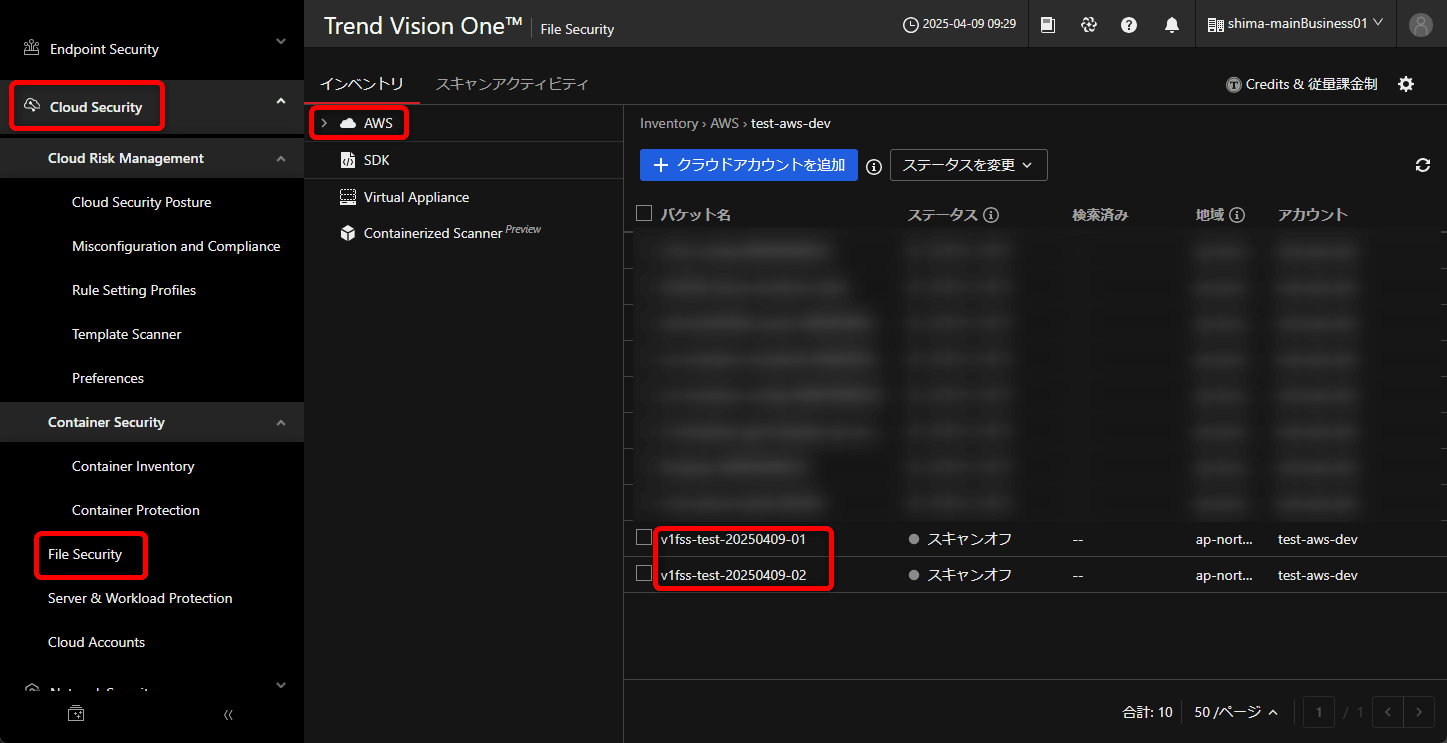
続いて、AWS管理コンソールから対象のS3バケットを削除します。
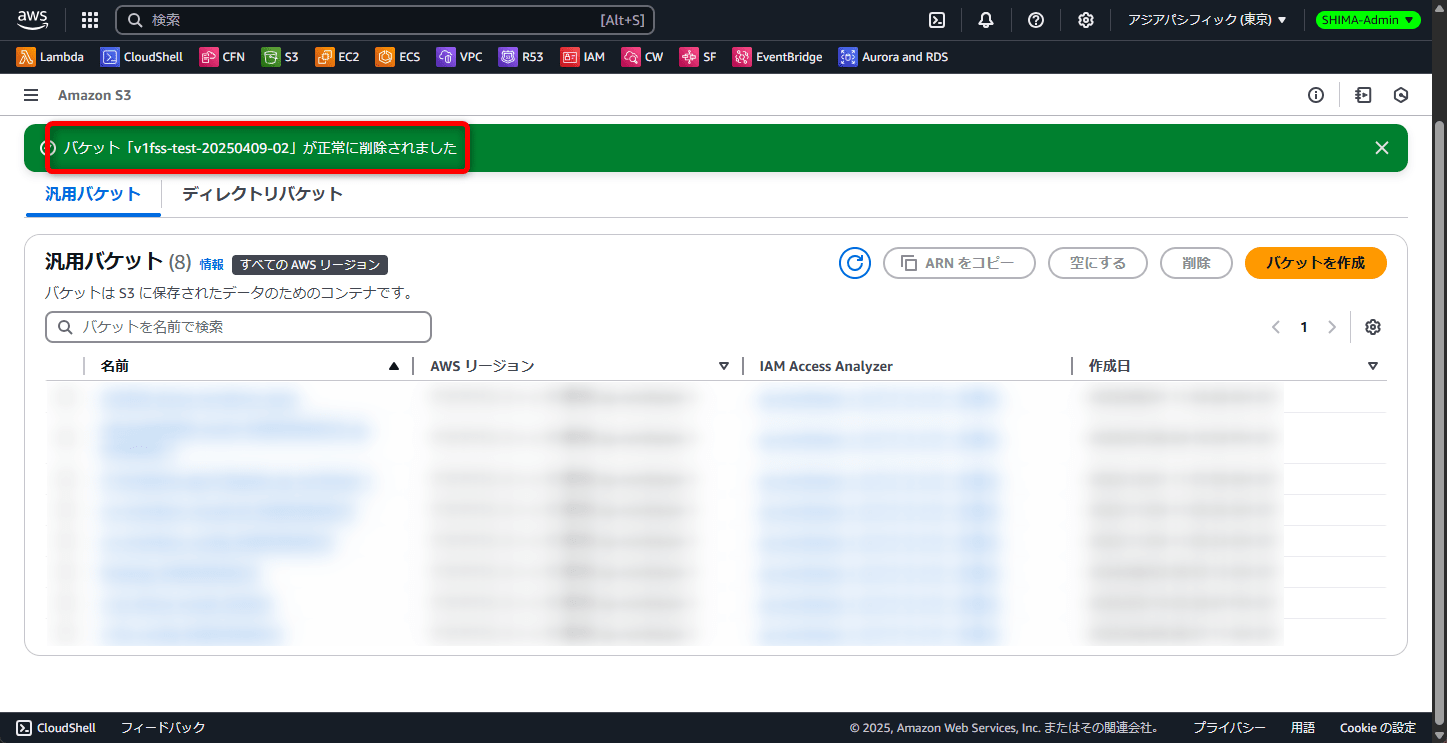
10分程度経過後に、V1FSSの画面からも対象バケットが削除されました。
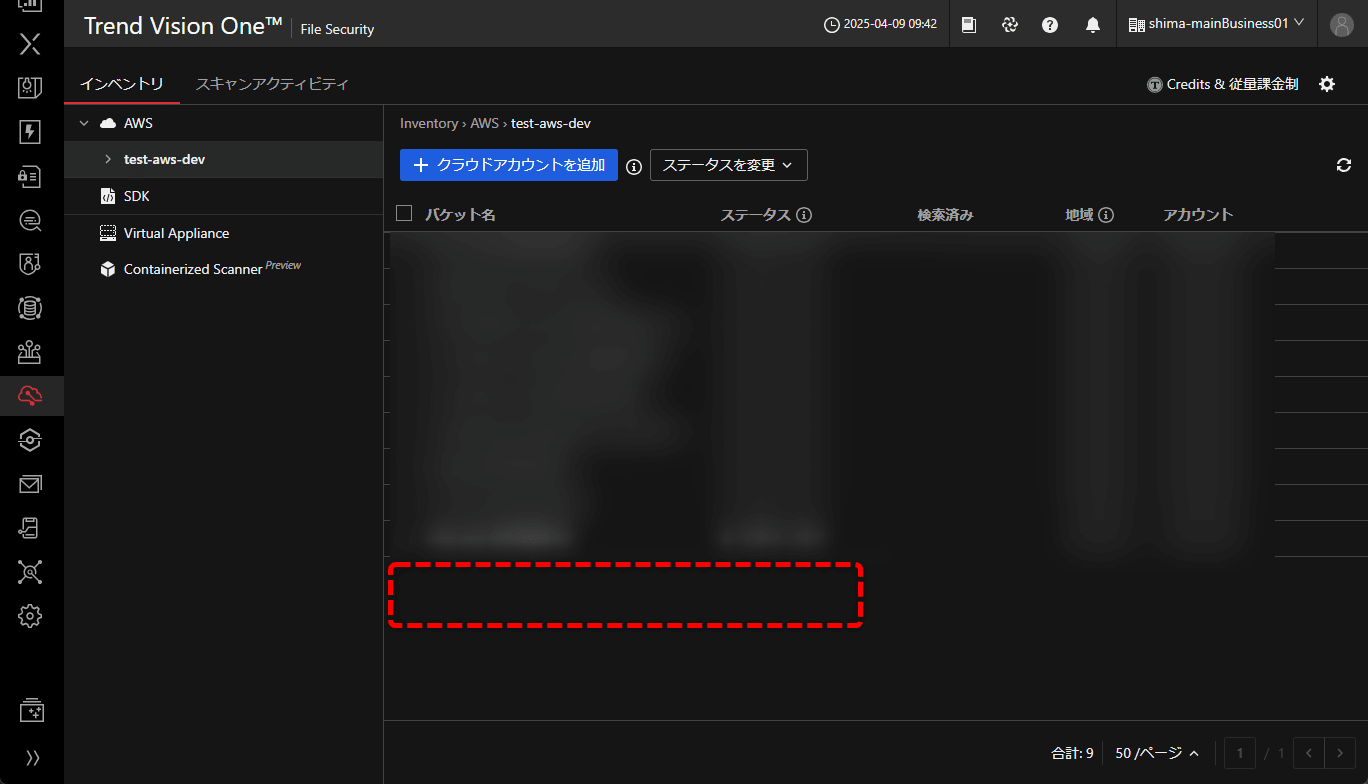
まとめ
今回はV1FSSにおけるリアルタイムポスチャーモニタリング機能の影響についてまとめてみました。
本記事がどなたかのお役に立てれば幸いです。







